用WORD拼页功能自己制作手册
- 格式:pdf
- 大小:95.23 KB
- 文档页数:2
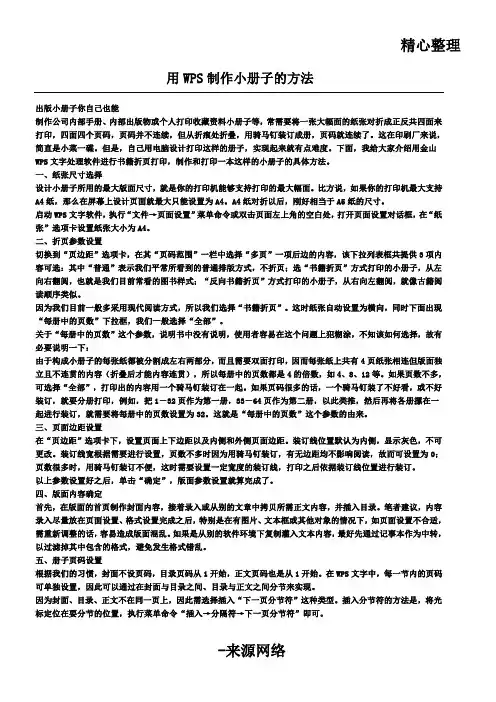
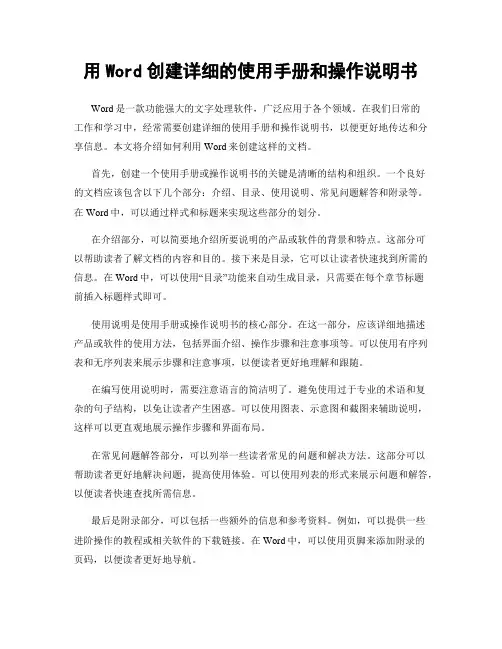
用Word创建详细的使用手册和操作说明书Word是一款功能强大的文字处理软件,广泛应用于各个领域。
在我们日常的工作和学习中,经常需要创建详细的使用手册和操作说明书,以便更好地传达和分享信息。
本文将介绍如何利用Word来创建这样的文档。
首先,创建一个使用手册或操作说明书的关键是清晰的结构和组织。
一个良好的文档应该包含以下几个部分:介绍、目录、使用说明、常见问题解答和附录等。
在Word中,可以通过样式和标题来实现这些部分的划分。
在介绍部分,可以简要地介绍所要说明的产品或软件的背景和特点。
这部分可以帮助读者了解文档的内容和目的。
接下来是目录,它可以让读者快速找到所需的信息。
在Word中,可以使用“目录”功能来自动生成目录,只需要在每个章节标题前插入标题样式即可。
使用说明是使用手册或操作说明书的核心部分。
在这一部分,应该详细地描述产品或软件的使用方法,包括界面介绍、操作步骤和注意事项等。
可以使用有序列表和无序列表来展示步骤和注意事项,以便读者更好地理解和跟随。
在编写使用说明时,需要注意语言的简洁明了。
避免使用过于专业的术语和复杂的句子结构,以免让读者产生困惑。
可以使用图表、示意图和截图来辅助说明,这样可以更直观地展示操作步骤和界面布局。
在常见问题解答部分,可以列举一些读者常见的问题和解决方法。
这部分可以帮助读者更好地解决问题,提高使用体验。
可以使用列表的形式来展示问题和解答,以便读者快速查找所需信息。
最后是附录部分,可以包括一些额外的信息和参考资料。
例如,可以提供一些进阶操作的教程或相关软件的下载链接。
在Word中,可以使用页脚来添加附录的页码,以便读者更好地导航。
除了结构和组织,使用手册和操作说明书还需要注意文档的排版和格式。
在Word中,可以通过设置页边距、字体和行间距等来调整文档的外观。
可以选择合适的字体和字号,使得文档易于阅读。
同时,可以使用页眉和页脚来添加标题和页码,使得文档更具专业性。
最后,完成文档的编写后,还需要进行一些必要的校对和修改。
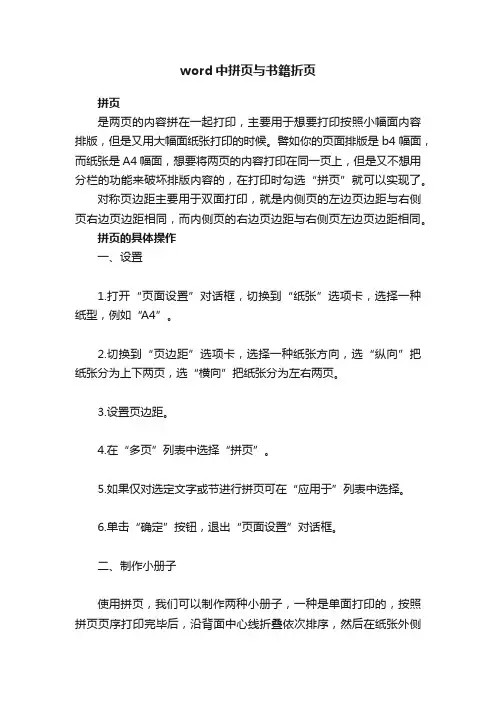
word中拼页与书籍折页拼页是两页的内容拼在一起打印,主要用于想要打印按照小幅面内容排版,但是又用大幅面纸张打印的时候。
譬如你的页面排版是b4幅面,而纸张是A4幅面,想要将两页的内容打印在同一页上,但是又不想用分栏的功能来破坏排版内容的,在打印时勾选“拼页”就可以实现了。
对称页边距主要用于双面打印,就是内侧页的左边页边距与右侧页右边页边距相同,而内侧页的右边页边距与右侧页左边页边距相同。
拼页的具体操作一、设置1.打开“页面设置”对话框,切换到“纸张”选项卡,选择一种纸型,例如“A4”。
2.切换到“页边距”选项卡,选择一种纸张方向,选“纵向”把纸张分为上下两页,选“横向”把纸张分为左右两页。
3.设置页边距。
4.在“多页”列表中选择“拼页”。
5.如果仅对选定文字或节进行拼页可在“应用于”列表中选择。
6.单击“确定”按钮,退出“页面设置”对话框。
二、制作小册子使用拼页,我们可以制作两种小册子,一种是单面打印的,按照拼页页序打印完毕后,沿背面中心线折叠依次排序,然后在纸张外侧装订;另一种为双面打印的。
像“书籍折页”一样,用“拼页”制作双面打印的小册子同样需要注意总页数。
如果总页数不是4的倍数,可以在文档前后添加空白页补足。
打印时可在页码范围中输入具体打印的页码次序,如本例拼页共4页,可输入“4,1,2,3”,然后打印,最后按纸张内侧中缝装订。
书籍折页是用来打印请柬之类的开合式文档的,打印结果你可以这样想象:就是打印的内容分布在日字的正反四个框中,日字中间的一字线是折叠线。
打印效果为:纸张正面的左边为第二页,右边为第三页;反面的左边为第四页,右边为第一页。
纸张从左向右对折之后,页码顺序正好是一、二、三、四(正常书籍开口是向右的,即从右向左翻页)。
反向书籍折页与书籍折页基本相似,唯一不同的是它是反向折页的。
反向书籍折页可用于创建从右向左折页的小册子,如使用竖排方式编辑的小册子。
打印效果为:纸张正面的左边为第三页,右边为第二页;反面的左边为第一页,右边为第四页。
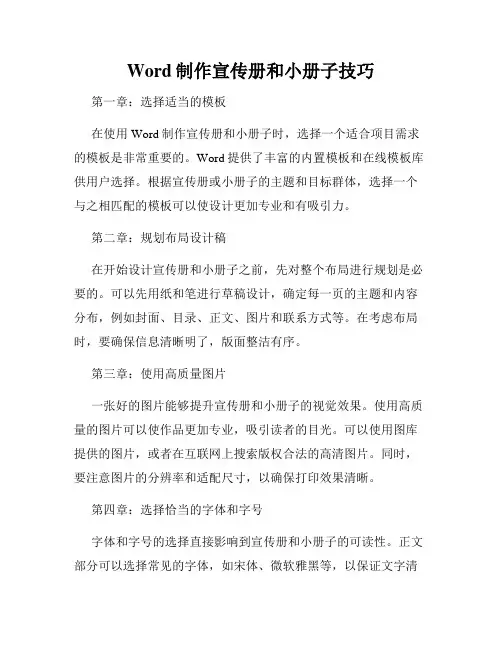
Word制作宣传册和小册子技巧第一章:选择适当的模板在使用Word制作宣传册和小册子时,选择一个适合项目需求的模板是非常重要的。
Word提供了丰富的内置模板和在线模板库供用户选择。
根据宣传册或小册子的主题和目标群体,选择一个与之相匹配的模板可以使设计更加专业和有吸引力。
第二章:规划布局设计稿在开始设计宣传册和小册子之前,先对整个布局进行规划是必要的。
可以先用纸和笔进行草稿设计,确定每一页的主题和内容分布,例如封面、目录、正文、图片和联系方式等。
在考虑布局时,要确保信息清晰明了,版面整洁有序。
第三章:使用高质量图片一张好的图片能够提升宣传册和小册子的视觉效果。
使用高质量的图片可以使作品更加专业,吸引读者的目光。
可以使用图库提供的图片,或者在互联网上搜索版权合法的高清图片。
同时,要注意图片的分辨率和适配尺寸,以确保打印效果清晰。
第四章:选择恰当的字体和字号字体和字号的选择直接影响到宣传册和小册子的可读性。
正文部分可以选择常见的字体,如宋体、微软雅黑等,以保证文字清晰易读。
标题部分可以选择一些符合主题风格的特殊字体,但不要使用过于花哨的字体,以免影响阅读。
字号的选择要根据版面布局和字数来决定,确保文字不会显得过大或过小。
第五章:合理运用颜色搭配颜色的运用可以增强宣传册和小册子的视觉效果。
可以选择与主题相关的颜色,用于背景、标题和重要信息等部分,起到突出重点的作用。
同时要避免使用太多亮眼的颜色,以免造成视觉疲劳。
搭配合理的颜色可以增加作品的整体美感和专业性。
第六章:加入图表和图示在宣传册和小册子中加入一些图表和图示,可以更直观地传达信息。
例如使用柱状图、折线图或饼图,可以使数据更易于理解。
同时,使用图示可以更好地展示产品特点或流程,增加读者的吸引力。
只要合理运用,图表和图示可以使宣传册和小册子更加专业和具有说服力。
第七章:强调核心信息在设计宣传册和小册子时,要注意突出核心信息,以吸引读者的注意力。
可以使用加粗、变色或不同字体等方式进行强调。
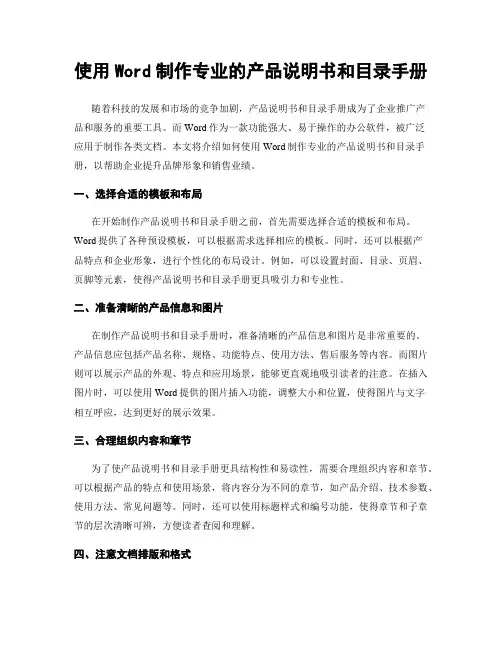
使用Word制作专业的产品说明书和目录手册随着科技的发展和市场的竞争加剧,产品说明书和目录手册成为了企业推广产品和服务的重要工具。
而Word作为一款功能强大、易于操作的办公软件,被广泛应用于制作各类文档。
本文将介绍如何使用Word制作专业的产品说明书和目录手册,以帮助企业提升品牌形象和销售业绩。
一、选择合适的模板和布局在开始制作产品说明书和目录手册之前,首先需要选择合适的模板和布局。
Word提供了各种预设模板,可以根据需求选择相应的模板。
同时,还可以根据产品特点和企业形象,进行个性化的布局设计。
例如,可以设置封面、目录、页眉、页脚等元素,使得产品说明书和目录手册更具吸引力和专业性。
二、准备清晰的产品信息和图片在制作产品说明书和目录手册时,准备清晰的产品信息和图片是非常重要的。
产品信息应包括产品名称、规格、功能特点、使用方法、售后服务等内容。
而图片则可以展示产品的外观、特点和应用场景,能够更直观地吸引读者的注意。
在插入图片时,可以使用Word提供的图片插入功能,调整大小和位置,使得图片与文字相互呼应,达到更好的展示效果。
三、合理组织内容和章节为了使产品说明书和目录手册更具结构性和易读性,需要合理组织内容和章节。
可以根据产品的特点和使用场景,将内容分为不同的章节,如产品介绍、技术参数、使用方法、常见问题等。
同时,还可以使用标题样式和编号功能,使得章节和子章节的层次清晰可辨,方便读者查阅和理解。
四、注意文档排版和格式在制作产品说明书和目录手册时,注意文档排版和格式也是非常重要的。
可以使用Word提供的段落样式、字体样式、颜色等功能,使得文档整体风格统一、美观。
同时,还可以使用表格、图表等元素,展示产品的技术参数和性能指标,使得读者更直观地了解产品的优势和特点。
此外,还可以使用页眉、页脚等功能,添加企业Logo、联系方式等信息,提升品牌形象和可信度。
五、定期更新和修订产品说明书和目录手册是企业与客户沟通的桥梁,因此需要定期更新和修订。
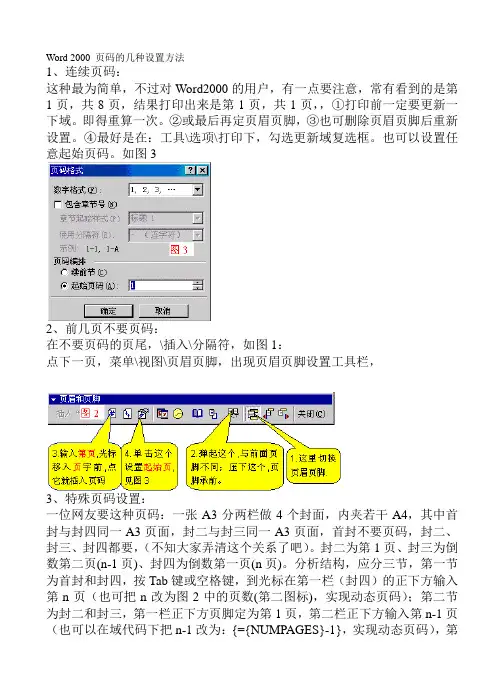
Word 2000 页码的几种设置方法1、连续页码:这种最为简单,不过对Word2000的用户,有一点要注意,常有看到的是第1页,共8页,结果打印出来是第1页,共1页,,①打印前一定要更新一下域。
即得重算一次。
②或最后再定页眉页脚,③也可删除页眉页脚后重新设置。
④最好是在:工具\选项\打印下,勾选更新域复选框。
也可以设置任意起始页码。
如图32、前几页不要页码:在不要页码的页尾,\插入\分隔符,如图1:点下一页,菜单\视图\页眉页脚,出现页眉页脚设置工具栏,3、特殊页码设置:一位网友要这种页码:一张A3分两栏做4个封面,内夹若干A4,其中首封与封四同一A3页面,封二与封三同一A3页面,首封不要页码,封二、封三、封四都要,(不知大家弄清这个关系了吧)。
封二为第1页、封三为倒数第二页(n-1页)、封四为倒数第一页(n页)。
分析结构,应分三节,第一节为首封和封四,按Tab键或空格键,到光标在第一栏(封四)的正下方输入第n页(也可把n改为图2中的页数(第二图标),实现动态页码);第二节为封二和封三,第一栏正下方页脚定为第1页,第二栏正下方输入第n-1页(也可以在域代码下把n-1改为:{={NUMPAGES}-1},实现动态页码),第三节为中间的A4页面,在第一张A4页上按图2进行设置,把起始页按图3设为2,这样,这样整个页码设置完成。
4、一页两栏页码设置:如图示:右击灰区选择“切换域代码”,或拖选代码,再按Shift+F95、一页三栏页码设置:如图示:右击灰区选择“切换域代码”,或拖选代码,再按Shift+F96、中缝装订的页码设置:一般的小册子,是在中缝装订的,以中缝的对称轴,该种印刷一般不会用在桌面印刷中,大型印刷通过制版来调整,印刷后裁切。
桌面印刷,页面设置时左右边距应相等。
如图:7、总页数的设置:总页数的域代码为:共{ NUMPAGES }页,但如果是分节后,则本节中的总页数为{ SECTIONPAGES }注:按ctrl +f9 编辑Shift+F9组合键——显示或隐藏指定的域代码Alt+F9组合键——显示或隐藏文档中所有域代码word2003的三种页码设置方法(2009-06-10 17:32:23)在使用Word时,经常要根据实际情况来编排页码,那么只要掌握了下面列出的几种常见页码的编排方法,就可以做到word页码随意定:一、页码从第二页开始1、选择“插入-页码”,打开“页码”对话框。
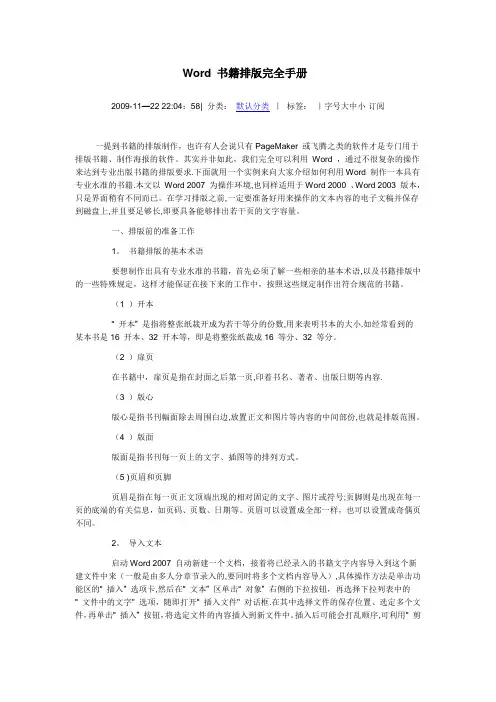
Word 书籍排版完全手册2009-11—22 22:04:58| 分类:默认分类|标签:|字号大中小订阅一提到书籍的排版制作,也许有人会说只有PageMaker 或飞腾之类的软件才是专门用于排版书籍、制作海报的软件。
其实并非如此,我们完全可以利用Word ,通过不很复杂的操作来达到专业出版书籍的排版要求.下面就用一个实例来向大家介绍如何利用Word 制作一本具有专业水准的书籍.本文以Word 2007 为操作环境,也同样适用于Word 2000 、Word 2003 版本,只是界面稍有不同而已。
在学习排版之前,一定要准备好用来操作的文本内容的电子文稿并保存到磁盘上,并且要足够长,即要具备能够排出若干页的文字容量。
一、排版前的准备工作1。
书籍排版的基本术语要想制作出具有专业水准的书籍,首先必须了解一些相亲的基本术语,以及书籍排版中的一些特殊规定,这样才能保证在接下来的工作中,按照这些规定制作出符合规范的书籍。
(1 )开本“ 开本” 是指将整张纸裁开成为若干等分的份数,用来表明书本的大小.如经常看到的某本书是16 开本、32 开本等,即是将整张纸裁成16 等分、32 等分。
(2 )扉页在书籍中,扉页是指在封面之后第一页,印着书名、著者、出版日期等内容.(3 )版心版心是指书刊幅面除去周围白边,放置正文和图片等内容的中间部份,也就是排版范围。
(4 )版面版面是指书刊每一页上的文字、插图等的排列方式。
(5 )页眉和页脚页眉是指在每一页正文顶端出现的相对固定的文字、图片或符号;页脚则是出现在每一页的底端的有关信息,如页码、页数、日期等。
页眉可以设置成全部一样,也可以设置成奇偶页不同。
2。
导入文本启动Word 2007 自动新建一个文档,接着将已经录入的书籍文字内容导入到这个新建文件中来(一般是由多人分章节录入的,要同时将多个文档内容导入),具体操作方法是单击功能区的“ 插入” 选项卡,然后在“ 文本” 区单击“ 对象” 右侧的下拉按钮,再选择下拉列表中的“ 文件中的文字" 选项,随即打开“ 插入文件" 对话框.在其中选择文件的保存位置、选定多个文件,再单击“ 插入” 按钮,将选定文件的内容插入到新文件中。
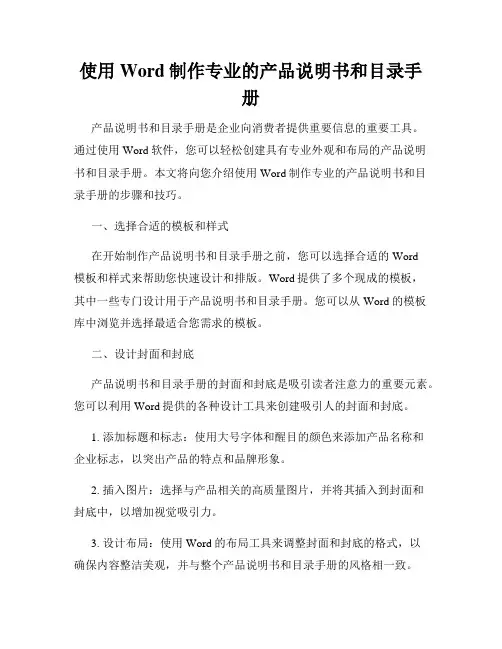
使用Word制作专业的产品说明书和目录手册产品说明书和目录手册是企业向消费者提供重要信息的重要工具。
通过使用Word软件,您可以轻松创建具有专业外观和布局的产品说明书和目录手册。
本文将向您介绍使用Word制作专业的产品说明书和目录手册的步骤和技巧。
一、选择合适的模板和样式在开始制作产品说明书和目录手册之前,您可以选择合适的Word模板和样式来帮助您快速设计和排版。
Word提供了多个现成的模板,其中一些专门设计用于产品说明书和目录手册。
您可以从Word的模板库中浏览并选择最适合您需求的模板。
二、设计封面和封底产品说明书和目录手册的封面和封底是吸引读者注意力的重要元素。
您可以利用Word提供的各种设计工具来创建吸引人的封面和封底。
1. 添加标题和标志:使用大号字体和醒目的颜色来添加产品名称和企业标志,以突出产品的特点和品牌形象。
2. 插入图片:选择与产品相关的高质量图片,并将其插入到封面和封底中,以增加视觉吸引力。
3. 设计布局:使用Word的布局工具来调整封面和封底的格式,以确保内容整洁美观,并与整个产品说明书和目录手册的风格相一致。
三、创建目录为了方便读者查找和浏览产品说明书和目录手册中的内容,添加一个清晰的目录是必要的。
1. 使用标题样式:在每个章节标题前应用适当的标题样式,比如“章节一”、“章节二”等,以便于自动生成目录。
2. 生成目录:在适当的位置插入目录,并使用Word提供的目录工具生成自动目录。
这样,当您添加、删除或重新排列章节时,目录将自动更新。
四、编写产品说明产品说明是产品说明书和目录手册的核心内容,关键是确保内容准确、清晰、易懂。
1. 分章节描述:将产品的各个方面分为不同的章节,例如产品特点、使用说明、规格参数等。
在每个章节中提供详细的信息和说明。
2. 使用图表和图像:使用Word的插入功能添加表格、图表和图像来支持文字描述,以提供更直观的信息展示。
3. 编辑和校对:在编写产品说明书和目录手册时,务必仔细检查拼写、语法和流畅性。
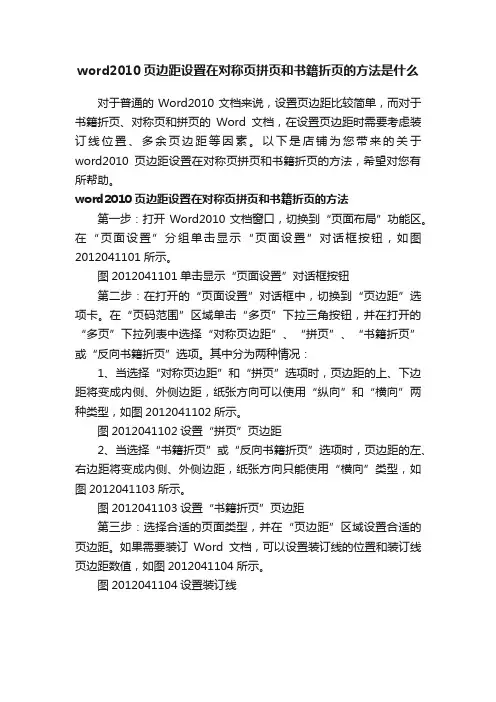
word2010页边距设置在对称页拼页和书籍折页的方法是什么
对于普通的Word2010文档来说,设置页边距比较简单,而对于书籍折页、对称页和拼页的Word文档,在设置页边距时需要考虑装订线位置、多余页边距等因素。
以下是店铺为您带来的关于word2010页边距设置在对称页拼页和书籍折页的方法,希望对您有所帮助。
word2010页边距设置在对称页拼页和书籍折页的方法
第一步:打开Word2010文档窗口,切换到“页面布局”功能区。
在“页面设置”分组单击显示“页面设置”对话框按钮,如图2012041101所示。
图2012041101单击显示“页面设置”对话框按钮
第二步:在打开的“页面设置”对话框中,切换到“页边距”选项卡。
在“页码范围”区域单击“多页”下拉三角按钮,并在打开的“多页”下拉列表中选择“对称页边距”、“拼页”、“书籍折页”或“反向书籍折页”选项。
其中分为两种情况:
1、当选择“对称页边距”和“拼页”选项时,页边距的上、下边距将变成内侧、外侧边距,纸张方向可以使用“纵向”和“横向”两种类型,如图2012041102所示。
图2012041102设置“拼页”页边距
2、当选择“书籍折页”或“反向书籍折页”选项时,页边距的左、右边距将变成内侧、外侧边距,纸张方向只能使用“横向”类型,如图2012041103所示。
图2012041103设置“书籍折页”页边距
第三步:选择合适的页面类型,并在“页边距”区域设置合适的页边距。
如果需要装订Word文档,可以设置装订线的位置和装订线页边距数值,如图2012041104所示。
图2012041104设置装订线。
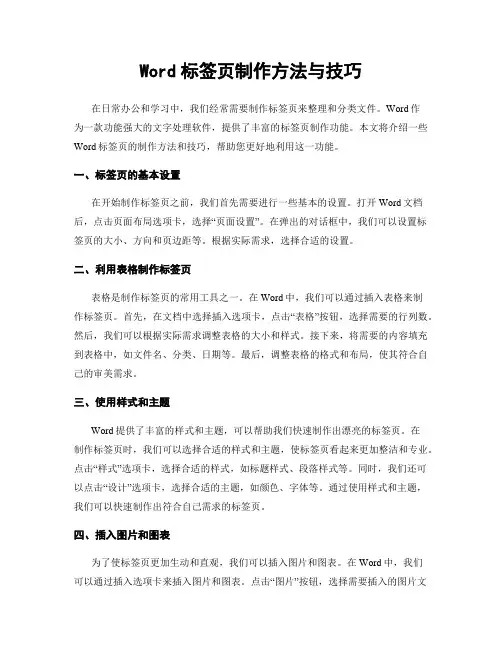
Word标签页制作方法与技巧在日常办公和学习中,我们经常需要制作标签页来整理和分类文件。
Word作为一款功能强大的文字处理软件,提供了丰富的标签页制作功能。
本文将介绍一些Word标签页的制作方法和技巧,帮助您更好地利用这一功能。
一、标签页的基本设置在开始制作标签页之前,我们首先需要进行一些基本的设置。
打开Word文档后,点击页面布局选项卡,选择“页面设置”。
在弹出的对话框中,我们可以设置标签页的大小、方向和页边距等。
根据实际需求,选择合适的设置。
二、利用表格制作标签页表格是制作标签页的常用工具之一。
在Word中,我们可以通过插入表格来制作标签页。
首先,在文档中选择插入选项卡,点击“表格”按钮,选择需要的行列数。
然后,我们可以根据实际需求调整表格的大小和样式。
接下来,将需要的内容填充到表格中,如文件名、分类、日期等。
最后,调整表格的格式和布局,使其符合自己的审美需求。
三、使用样式和主题Word提供了丰富的样式和主题,可以帮助我们快速制作出漂亮的标签页。
在制作标签页时,我们可以选择合适的样式和主题,使标签页看起来更加整洁和专业。
点击“样式”选项卡,选择合适的样式,如标题样式、段落样式等。
同时,我们还可以点击“设计”选项卡,选择合适的主题,如颜色、字体等。
通过使用样式和主题,我们可以快速制作出符合自己需求的标签页。
四、插入图片和图表为了使标签页更加生动和直观,我们可以插入图片和图表。
在Word中,我们可以通过插入选项卡来插入图片和图表。
点击“图片”按钮,选择需要插入的图片文件,然后将其拖拽到标签页中即可。
同样地,点击“图表”按钮,选择需要插入的图表类型,然后根据实际需求填充数据。
通过插入图片和图表,我们可以更好地展示和呈现标签页的内容。
五、利用快捷键和自定义工具栏为了提高制作标签页的效率,我们可以利用快捷键和自定义工具栏。
Word提供了丰富的快捷键,可以帮助我们快速完成各种操作。
例如,按下Ctrl+C和Ctrl+V可以复制和粘贴内容,按下Ctrl+B可以设置字体加粗等。
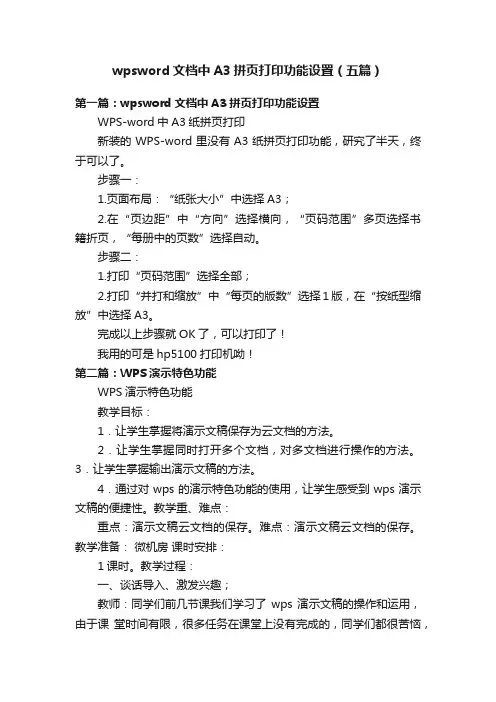
wpsword文档中A3拼页打印功能设置(五篇)第一篇:wpsword文档中A3拼页打印功能设置WPS-word中A3纸拼页打印新装的WPS-word里没有A3纸拼页打印功能,研究了半天,终于可以了。
步骤一:1.页面布局:“纸张大小”中选择A3;2.在“页边距”中“方向”选择横向,“页码范围”多页选择书籍折页,“每册中的页数”选择自动。
步骤二:1.打印“页码范围”选择全部;2.打印“并打和缩放”中“每页的版数”选择1版,在“按纸型缩放”中选择A3。
完成以上步骤就OK了,可以打印了!我用的可是hp5100打印机呦!第二篇:WPS演示特色功能WPS演示特色功能教学目标:1.让学生掌握将演示文稿保存为云文档的方法。
2.让学生掌握同时打开多个文档,对多文档进行操作的方法。
3.让学生掌握输出演示文稿的方法。
4.通过对wps的演示特色功能的使用,让学生感受到wps演示文稿的便捷性。
教学重、难点:重点:演示文稿云文档的保存。
难点:演示文稿云文档的保存。
教学准备:微机房课时安排:1课时。
教学过程:一、谈话导入、激发兴趣;教师:同学们前几节课我们学习了wps 演示文稿的操作和运用,由于课堂时间有限,很多任务在课堂上没有完成的,同学们都很苦恼,那么如果能在家里编辑文档,到学校也可以继续编辑,是不是很棒呢!这些想法都可以在“WPS 演示特色功能”中实现。
我们编辑好了演示文稿,我们还可以你“输出为图片”、输出为视频“。
这节课我们就一下来学习吧!出示课题《WPS 演示特色功能》。
二、任务驱动、实例演示;任务一:如何将课上未编辑好的“印象江苏”保存为云文档,回家后继续编辑。
师:我们在学习wps文字中遇到类似问题是如何解决的?生:回忆并讨论解决方法。
师:自学课本135页内容,尝试保存云文档的操作。
教师示范操作:(1)打开“印象江苏”演示文稿。
(2)单击菜单栏上的“未登录”按钮,弹出“轻办公”窗口。
(3)单击菜“wps账号”和“密码”登录,也可以选用其他的登录方式。
A3纸双面打印(书式)页面设置方法要点1:页面设置在“页面设置”中设置“纸张大小”为A3,设置纸张方向为“横向”,在“页边距”选项中选择“拼页”选项,并设置所需的页边距大小。
注:①因为装订位置在A3纸的中缝处,所以不需要保留装订线的数据。
②点“确定”退出后屏幕上显示的页面是A4大小,但Word 会将这一页当做整张纸看待。
要点2:设置页码键入文档内容,设置页眉和页脚,包括页码。
在整个文档制作完成之后,就可以开始打印了。
注:①在页眉页脚选项中要选择“奇偶页不同”,以保证可以设置奇数的页码右对齐,偶数的页码左对齐。
②分别设置奇数页和偶数页的页码插入及相应对齐方式。
③如果不想显示页眉的横线等,可以关闭页眉页脚选项,但页码仍会保持显示。
要点3:拼页打印所谓拼页就是把任意不同的两页拼在一张纸上打印,以此来实现似书本翻页式文档的制作。
所以我们必需明确应该将哪两页拼在一起。
规律是:每次打印两页的页码之和均等于首页与末页之和;每次均先打印偶数页(左边页),后打印奇数页(右边页)。
注:①拼页之前,首先要确定一份文档的总页数,对于A3双面的文档而言,总页数是4的几倍,就需要几张纸,不足的部分须用空页补齐(体现在文档里可以一直回车到相应页码,如实际10页的文档,可回车至12页)。
②打印页码顺序可通过“打印设置”里的“页码范围”选项来实现,如上述12页的文档打印的范围就是“12,1”,“2,11”,如此就可完成第一张A3纸的双面打印。
当然,如果图省事,也可先把所有右边为奇数页码的那一面打印完后,全部翻转到左边为偶数页码的那一面进行后续打印,翻转时要注意文字方向的一致。
③打印好之后把每张纸对折起来,按顺序排好,使用能在页面中间装订的专用装订机进行装订。
需要注意的是,如果页数多于30页,装订后文档边缘会不太整齐,此时可用裁纸刀等工具裁剪整齐就行了。
用以上方法,A3的纸可以制作A4的手册;A4的纸可以制作A5的手册;用A5(B5)的纸制作A6(B6)的手册。
利用Word文档进行书籍和手册的排版和出版在数字化时代,Word文档已成为广泛使用的文字处理软件之一。
它不仅提供了简单易用的编辑功能,还具备强大的排版和出版能力。
本文将介绍如何利用Word文档进行书籍和手册的排版和出版,以满足专业、整洁和美观的要求。
一、选择合适的纸张尺寸和页面设置在开始排版之前,首先要根据目标读者和书籍类型选择合适的纸张尺寸和页面设置。
常见的纸张尺寸包括A4、B5等,而页面设置则涉及页边距、页眉页脚等内容。
在Word中,可以通过点击页面布局选项卡来进行设置,并确保各项参数符合要求。
二、设置页面样式和节为了使书籍或手册的排版统一,可以设置页面样式和节。
页面样式定义了页面的基本格式,如页眉页脚、页码等。
节有助于对文档进行分节,可以单独设置页面格式、页眉页脚和页码等。
通过选择页面布局选项卡中的“页面样式”和“分节”功能,可以轻松完成设置。
三、使用自动目录和标题样式书籍或手册通常有较多章节和子章节,为了方便读者查阅,可以利用Word文档的自动目录功能。
首先,需要为各个章节和子章节设置合适的标题样式,例如“标题1”、“标题2”等。
然后,通过在文档开头插入目录,Word将根据标题样式自动生成目录,并可通过更新目录功能随时更新。
四、插入图片和图表书籍和手册中的图片和图表可以更好地展示内容,提高阅读体验。
在Word中,可以通过插入图片和图表的功能进行添加。
插入的图片和图表可以进行调整大小、居中等操作,使其与文本更好地融合,使排版更美观。
五、应用页眉页脚和页码页眉页脚和页码是书籍和手册中常见的元素,有助于读者追踪文档的页眉页脚和页码。
在Word中,可以在页面布局选项卡中找到页眉页脚的设置选项,并自定义样式。
通过插入字段功能,可以将页码与文档进行关联,并在页面底部显示。
六、使用样式和主题为了使书籍和手册的排版更为统一和美观,可以利用样式和主题。
样式定义了不同文字、段落和标题的格式,而主题则涉及颜色方案、字体等外观设置。
如何用Word制作小册子
用Word折页功能制作小册子
如果你需要制作小册子,那么可以利用Word 2007的“书籍折页”功能来很方便的完成,操作也很简单,而且不用记忆哪些页和哪些页必须放到一起打印,这些工作可
以完全让Word 2007自己来完成。
多页设置
首先,请在Word 2007中打开需要制作小册子的文档,完成文档编辑、格式设置等工作后,切换到“页面布局”标签页,单击“页面设置”区域右下角的斜向箭头,打开“页面设置”→“页边距”对话框,在“页码范围”区域的“多页”下拉列表框中选择“书籍折页”,然后就会在下面的预览框中显示书籍折页的效果(如图)。
选择纸张
切换到“纸张”标签页,在这里根据小册子的大小选择合适的纸张,如果是准备制作32开的小册子,那么应该选择“16开”,如果是准备制作A5的小册子,那么应该选择“A4”,依次类推。
打印整理
接下来的工作也不简单,如果打印机附带双面打印模块,那么直接打印就是了。
如果打印机并没有附带双面打印单元,那么需要打开“打印”对话杠,在这里勾选“手动双面打印”复选框,确定后会有相应的提示,你需要将首次打印出来的纸张翻面后再放回去,再次确认后即可,Word 2007会自动按照第一页和最后一页、第三页和倒数第三页的顺序进行打印,如果小册子的总页数不巧正好是奇数页,那么Word 2007会用空白页自动补齐。
完成上述工作后,我们就可以将纸张按照页码顺序进行整理,装订完成后用裁纸刀切齐即可。
总体上感觉,Word 2007的“书籍折页”要比“拼页”来的方便,毕竟不需要忘记页面,感兴趣的朋友可以一试。
1/ 1。
一步一步教你使用MicrosoftWord进行书籍排版一步一步教你使用Microsoft Word进行书籍排版第一章:引言书籍排版是指将书籍内容进行格式化、布局和设计,以便读者能够更好地阅读和理解。
在过去,人们通常需要专业的排版师来完成这一任务,但现在,随着电脑技术的发展,我们可以使用Microsoft Word这样的软件来轻松地完成书籍排版工作。
本文将一步一步地教你如何使用Microsoft Word进行书籍排版。
第二章:创建新文档在开始进行书籍排版之前,首先需要打开Microsoft Word并创建一个新的文档。
你可以选择一个适合的模板,或者从头开始设计你自己的书籍样式。
创建好文档后,你可以设置页面大小、页边距和字体等。
第三章:设计封面和封底书籍的封面和封底是读者第一眼看到的部分,因此设计得好与否将直接影响读者的第一印象。
在Word中,你可以使用图片、文字框和形状等工具来设计封面和封底。
你可以选择合适的字体、字号和颜色,以及添加背景色或纹理。
在设计封面和封底时,注意保持整体的一致性和协调性。
第四章:设置页眉和页脚在书籍中,页眉和页脚通常包含了书名、章节标题、页码等重要信息。
在Microsoft Word中,你可以使用页眉和页脚功能来添加这些内容。
选择“插入”选项卡中的“页眉”或“页脚”功能,然后你可以在该区域中添加文本和字段。
你还可以设置不同的页眉和页脚,让它们在不同的页面上显示不同的内容。
第五章:设置目录和标题样式目录是书籍中的一个重要部分,它汇总了书籍中各个章节的标题和页码。
在Microsoft Word中,你可以使用“引用”选项卡中的“目录”功能来自动生成目录。
在创建目录之前,你需要为每个章节的标题应用一个标题样式。
选择一个合适的标题样式,然后点击鼠标右键,选择“应用到标题”即可。
第六章:排版正文内容正文是书籍的主体部分,因此排版正文内容是整个书籍排版工作的核心。
在Microsoft Word中,你可以使用段落样式来排版正文。
利用Word文档进行产品手册和说明书的编写和排版随着科技的不断发展,产品手册和说明书成为企业宣传和产品推广的重要工具。
通过清晰明了的内容和精美的排版设计,产品手册和说明书能够有效传达产品信息,吸引消费者的注意力,提升产品的市场竞争力。
本文将介绍如何利用Word文档进行产品手册和说明书的编写和排版。
第一节:产品手册的编写与排版一、选择合适的模板在开始编写产品手册之前,我们需要选择一个适合的模板作为基础。
Word提供了丰富多样的模板供我们选择,包括商业手册、产品手册等。
根据产品的特点和目标受众,选择一个与之匹配的模板,能够起到事半功倍的效果。
二、明确目标受众产品手册需要针对特定的目标受众进行编写。
不同的受众有不同的需求和关注点,因此在编写内容时需要根据目标受众的特点进行有针对性的调整。
对于技术型产品,手册可以更加偏向专业性,包括技术参数、使用方法等;而对于普通消费品,手册则需要更加注重产品的特点和优势,以吸引消费者的关注。
三、清晰明了的内容产品手册的内容应该简明扼要,重点突出。
首先,介绍产品的特点和功能,详细说明产品的用途和优势;其次,提供清晰的使用说明,包括操作方法、注意事项等;最后,附上产品的技术参数、性能指标等详细信息,以满足部分用户的深入需求。
通过清晰明了的内容,能够让用户更好地了解产品,并决策是否购买。
四、精美的排版设计产品手册的排版设计直接关系到用户的阅读体验和对产品的印象。
在Word中,我们可以通过以下几个方面来进行精美的排版设计:1. 字体和字号:选择清晰、易读的字体,如宋体、黑体等,并根据重要性适当调整字号,突出重点信息。
2. 标题和副标题:使用统一的标题样式,以便于阅读者快速浏览并找到自己感兴趣的内容。
3. 图片插入:插入产品的高清图片,以及产品的使用示意图等,能够直观地展示产品,同时增加美观性。
4. 表格和图表:使用表格和图表来呈现产品的参数、性能等详细信息,使读者可以通过比较和分析来更好地了解产品。
如何使用Word创建目录和分页布局目录一、简介二、使用Word创建目录1. 打开Word并创建新文档2. 设置标题样式3. 插入目录三、使用Word分页布局1. 插入分页符2. 设置页面布局四、注意事项1. 样式统一性2. 更新目录和分页布局五、总结一、简介在工作或学习中,我们常常需要使用Microsoft Word来创建文档。
但是,如何快速创建目录和设置分页布局是许多人头疼的问题。
本文将详细介绍如何使用Word创建目录和分页布局。
二、使用Word创建目录1. 打开Word并创建新文档首先,打开Word应用程序并创建一个新的空白文档,或者打开一个已有的文档,以便添加目录。
2. 设置标题样式在开始编写正文之前,我们需要设置文档中的标题样式。
在Word的"开始"选项卡中,找到"样式"组,并选择适合你的文档的标题样式。
这将使得Word可以识别出标题,并将其加入目录中。
3. 插入目录在Word文档中,将光标放在你希望出现目录的位置,然后在"引用"选项卡中找到"目录"组,选择"插入目录"来插入目录。
Word会自动扫描并将文档中的标题添加进目录中。
三、使用Word分页布局1. 插入分页符在Word文档中,使用分页符可以将内容分隔到不同的页面上。
要插入分页符,将光标放在你希望插入分页的位置,在"插入"选项卡中找到"页面分隔",选择"分隔符"中的"分页"。
2. 设置页面布局Word提供了多种页面布局选项,例如设置纸张大小、边距、方向等。
在"页面布局"选项卡中的"页面设置"组,你可以选择合适的页面布局选项来满足你的需求。
四、注意事项1. 样式统一性在创建目录和设置分页布局时,确保文档中的标题样式统一。